Ar jūsų gautieji užpildyti ir ar jums sunku atpažinti svarbius el. laiškus? Tada taisyklės sukūrimas programoje „Outlook“ yra labai naudingas. Galite nustatyti keletą sąlygų, pvz., perkelti nurodytą el. laišką į aplanką taip, kad kitą kartą, kada gausite el. laišką ir, jei jis atitiks jūsų nustatytas sąlygas, jis automatiškai persikels į nurodytą aplanką. Tai darydami jums bus labai naudinga pasirinkti ir perskaityti svarbius el. Taisyklę galite sukurti taikydami tam tikras sąlygas, veiksmus ir išimtis. Šiame straipsnyje sužinokime, kaip sukurti taisykles, sukurti naują aplanką ir perkelti el. laiškus į aplanką.
Kurkite taisykles ir perkelkite el. laiškus į aplanką programoje „Outlook“.
1 veiksmas: atidarykite „Microsoft Outlook“.
2 veiksmas: pirmiausia sukurkite a naujasaplanką, pagal dešiniuoju pelės mygtuku spustelėjus ant tavo paštuid kairėje.
3 veiksmas: pasirinkite Naujas aplankas iš sąrašo.
SKELBIMAS
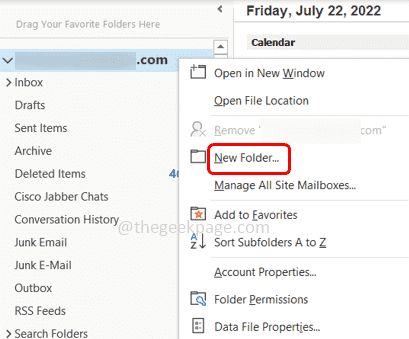
4 veiksmas: suteikite aplankui pavadinimą ir kairėje pamatysite naujai sukurtą aplanką.
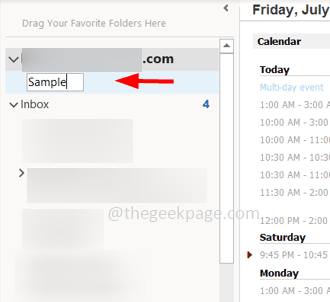
5 veiksmas: Dešiniuoju pelės mygtuku spustelėkite el. laiške, kurį norite perkelti, ir pasirinkite Taisyklės iš sąrašo.
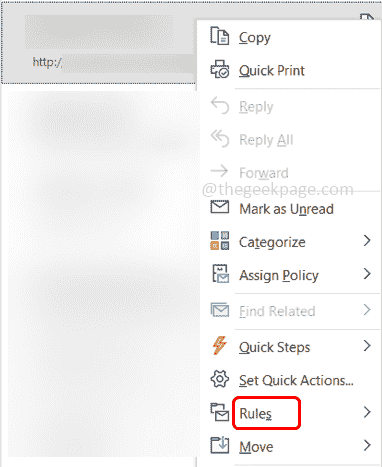
6 veiksmas: pasirinkite Sukurti taisyklę iš musių sąrašo parinkties.
7 veiksmas: Taisyklės kūrimo lange pasirinkite sąlygas, kad nurodytas sąlygas atitinkantys el. laiškai būtų perkelti tik į naują aplanką. Tai gali padaryti spustelėjus ant žymimuosius langelius pagal 'Kai gaunu el. laišką su visomis pasirinktomis sąlygomis‘.
Čia pasirinkau sąlygą Iš, kuri sako taikyti šią taisyklę tik el. laiškams, gaunamiems iš nurodyto ID.
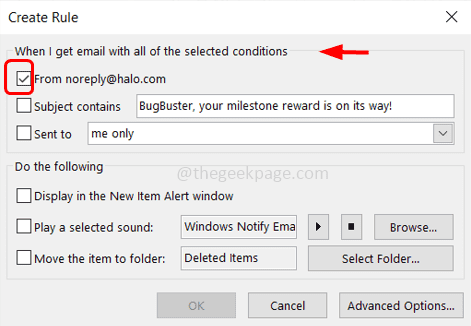
8 veiksmas: Skiltyje „Atlikti šiuos veiksmus“ pažymėkite žymimąjį laukelį šalia „Perkelkite elementą į aplanką“ ir spustelėkite pasirinkite aplanką mygtuką.
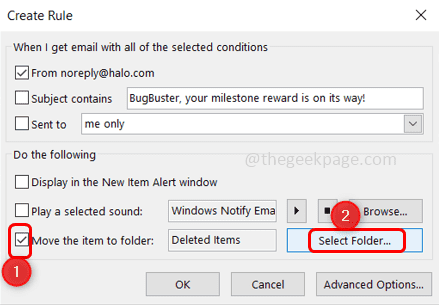
9 veiksmas: Atsidariusiame lange naršykite ir pasirinkite naujai sukurtą aplanką spustelėdami jį. Spustelėkite Gerai. Tai perkels jūsų pranešimus į naują aplanką, jei bus įvykdytos nurodytos sąlygos.
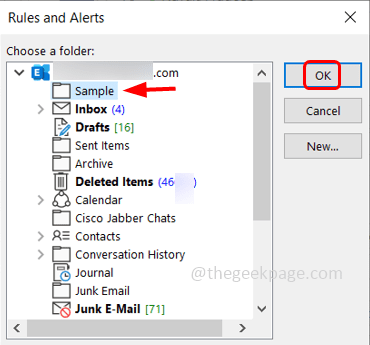
10 veiksmas: jei norite pridėti daugiau sąlygų, spustelėkite Išplėstiniai nustatymai mygtuką.
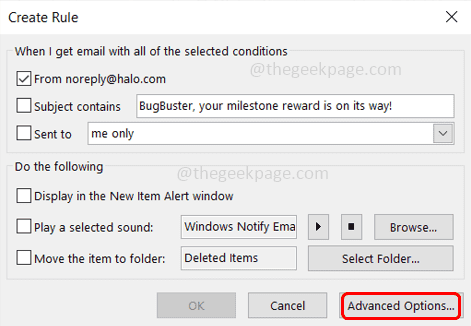
11 veiksmas: Atsidariusiame lange pasirinkite sąlygas, kurias norite taikyti spustelėjus ant žymimuosius langelius pagal Pasirinkite sąlygas (-as) skyrius. Tada spustelėkite Kitas.
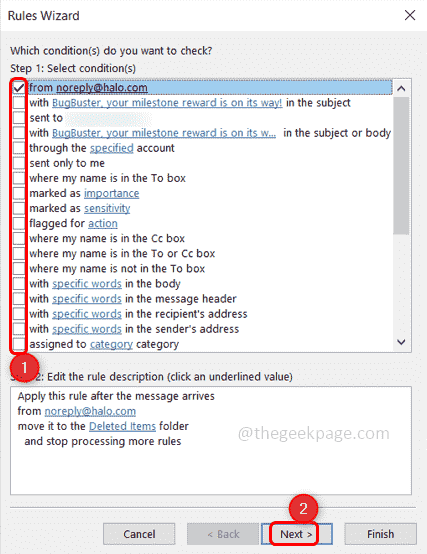
12 veiksmas: kadangi pasirinkote sąlygas, iš kurių el. laiško, dabar galite pasirinkti, kokį veiksmą su el. spustelėjus ant žymimuosius langelius pagal pasirinkti veiksmą (-us) skyrius. Tada spustelėkite Kitas.
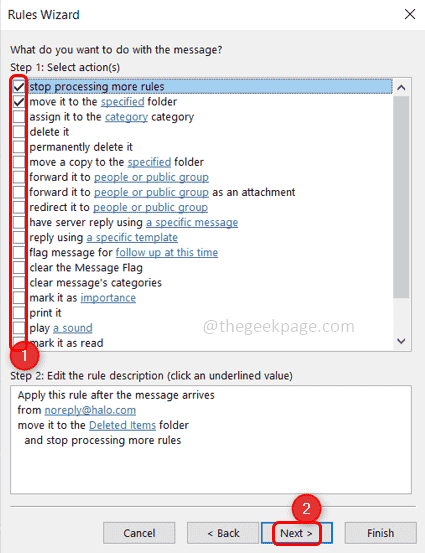
13 veiksmas: čia pateikiamas išimčių skyrius, kuriame galite pasirinkti, ar jūsų taisyklei turi būti taikomos kokios nors išimties sąlygos. Pvz.: jei nenorite, kad el. laiškas būtų perkeltas, jei esate įrašyti lauke Cc. Spustelėkite Kitas
14 veiksmas: pateikite a vardas į taisyklę pavadinimo lauke. Tada spustelėkite Baigti.
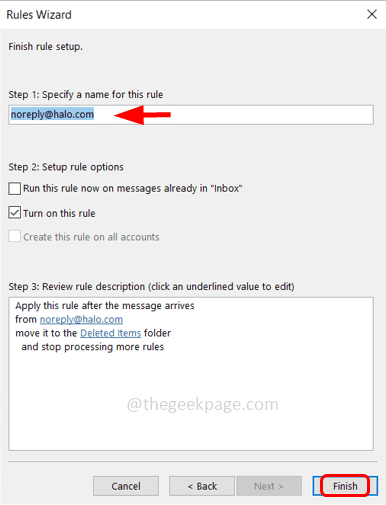
Padaryta! tavo taisyklė nustatyta. Toliau el. laiškai bus automatiškai perkelti į sukurtą aplanką, jei bus įvykdytos jūsų nurodytos sąlygos.
1 žingsnis - Atsisiųskite „Restoro PC Repair Tool“ iš čia
2 žingsnis - Spustelėkite Pradėti nuskaitymą, kad automatiškai rastumėte ir išspręstumėte bet kokią kompiuterio problemą.
Viskas! Tikiuosi, kad šis straipsnis bus naudingas. Ačiū!!


